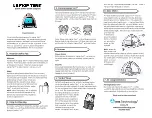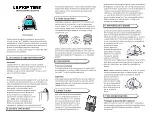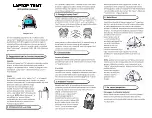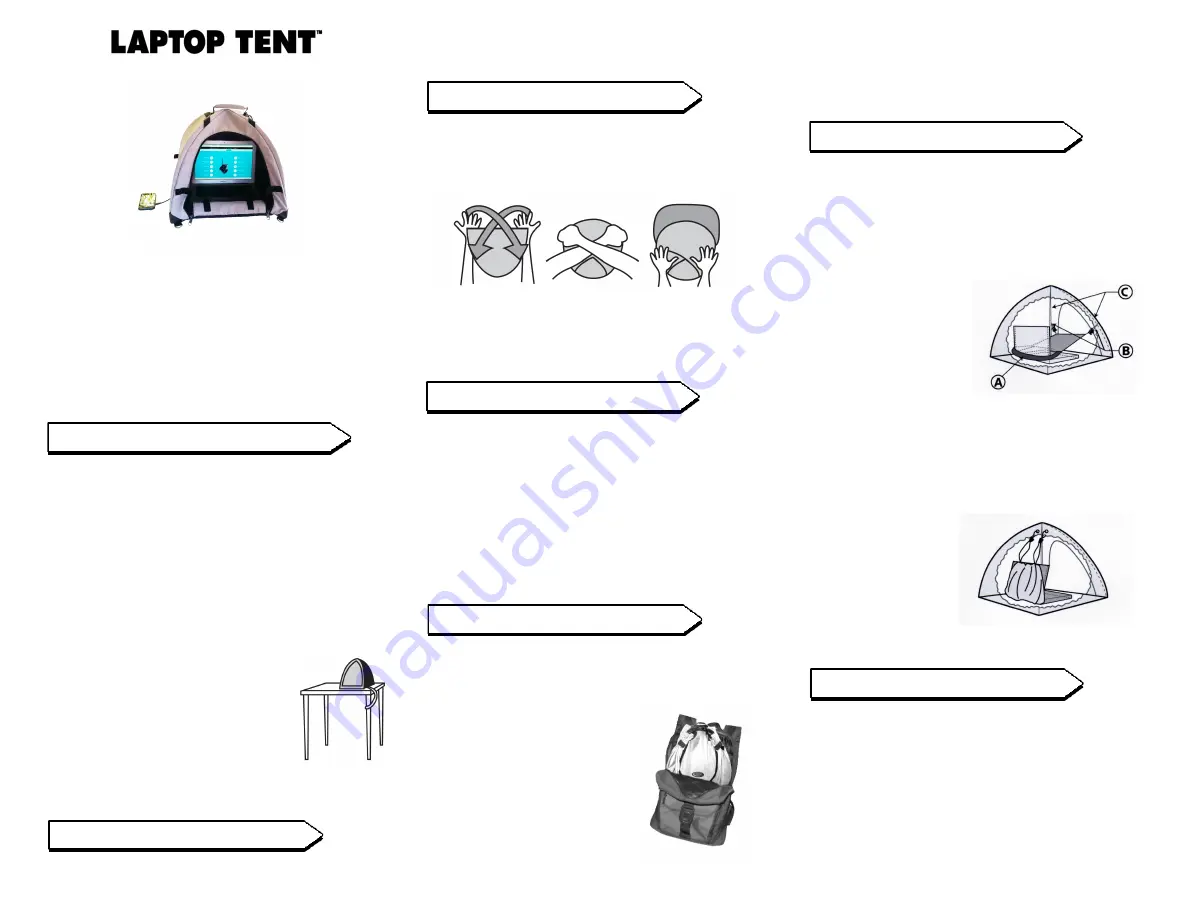
INSTRUCTIONS (Français)
Félicitations à vous!
Vous êtes maintenant le fier propriétaire d'un bureau
extérieur Laptop Tent™ Pliable. Les coutures robustes,
fermetures à glissière et attaches de qualité, et de
matériel UV résistant à l'eau devraient aider à vous donner
des années d'utilisation et la jouissance. Si vous avez des
questions ou des préoccupations, veuillez contacter Olens
Technology® au +1-805-489-3636. Nous sommes là pour
vous aider!
1. Conseils de sécurité importants
Humidité
Le fond de Laptop Tent™ est faite de matériaux enduits
lourds. Ne hésitez pas à le placer sur le sable à la plage, ou
sur l'herbe dans le parc. Toutefois, s'il vous plaît être
conscient Laptop Tent™ est pas étanche résistant à l'eau,.
Vent
Si possible attacher toujours Laptop Tent™ à un objet fixe
(vous-même si nécessaire) avec la sangle d'épaule ou un
câble de sécurité (non-inclus). Il y a de petits anneaux en
métal au bas de chaque coin pour vous
aider à lier vers le bas avec la sangle
d'épaule. Assurez-vous que l'ouverture
de la porte est détourné de la direction
du vent, et zip Laptop Tent™ fermé
lorsqu'il ne sert pas.
NOTE:
Olens
Technology® et ses sociétés affiliées ne
seront pas tenus responsables des
dommages causés à des appareils ou des
produits causés par négligence ou abus Laptop Tent™ .
2. Utilisation du Bag Stow
Pour supprimer Laptop Tent™ , décompressez le sac de
rangement, atteindre sous les rabats de retenue inclinés à
l'intérieur du haut, et tirez doucement sur Laptop Tent™ .
3. Arrimage Laptop Tent™
Tenez votre Laptop Tent™ aplatie avec une main sur
chaque coin, puis croiser les mains pour former Laptop
Tent™ dans un petit cercle. Mettez les mains, placez
Laptop Tent™ dans le sac de rangement, rentrer les coins
sous les rabats inclinés, puis zip le cas.
Remarque: Lorsque vous utilisez Laptop Tent™ en mode
Carry, le sac Stow peut contenir tous vos autres articles.
Remplissez-le, zip fermé, et le mettre à l'intérieur du
Laptop Tent™ effondré avec votre ordinateur portable.
4. Caractéristiques
Accès à Power
Au bas du dos de Laptop Tent™ est une petite fente pour
les câbles d'alimentation (câbles non compris). Tirez sur les
onglets pour ouvrir.
La Sécurité
Décourager falsification ou de vol avec un câble de
sécurité (non inclus) en l'attachant à travers la fente de
câble et les zips de porte de style bagages, verrouillage les
fermer avec un petit cadenas à bagages (non inclus).
5. Mode "Fat Bat"
Mode BAT FAT vous donne la possibilité de laisser votre
ordinateur portable à l'intérieur du Laptop Tent™ effondré
de sorte que vous pouvez faire glisser le tout dans votre
sac à dos pour le sac simple
commodité. Pour utiliser, jeter
Laptop Tent™ (tout plié à plat en
mode Carry) sur son dos. Zip
ouvert et tourner l'ordinateur
portable de 90 degrés de sorte
qu'il est maintenant plus grand
que large. Zip l'arrêt Laptop
Tent™ . Tirez sur les deux coins
inférieurs du dos ensemble
devant la porte de la fermeture à
glissière et le clip ensemble avec le mousqueton qui est
attaché à l'un des anneaux bandoulière sur la poignée.
Soulever Laptop Tent™ par le mousqueton et il devrait
maintenant ressembler à une "chauve-souris gras».
Abaisser dans votre plus grand sac à dos ou une valise..
6. Le Bouclier Glare
Le Bouclier Glare trouvé à l'intérieur Laptop Tent™
empêche la lumière naturelle d'être réfléchie à l'intérieur
du dôme et empêche les reflets sur l'écran de votre
ordinateur portable. Il est censé accrocher des entretoises
métalliques avant. Pour utiliser le Bouclier Glare, placer la
large bande élastique (A) sur l'écran de votre ordinateur
portable et tirez-le vers le
bas. Serrer les petites
pinces de canon (B) sur les
cordons élastiques à ses
angles jusqu'à ce que le
Bouclier Glare étire serré.
Faites glisser les boutons-
pression sur les élastiques
(C) vers le haut ou vers le bas les jambes à l'intérieur pour
régler l'angle du Bouclier Glare de sorte que vous pouvez
voir l'écran et le clavier.
REMARQUE
: Lorsque le Bouclier Glare est pas nécessaire,
faites glisser le grand élastique au large de l'éboulis de
l'ordinateur, appuyez sur les boutons-pression jusqu'à les
entretoises vers le haut
à l'intérieur du dôme, et
que le Bouclier Glare
pendre derrière l'écran
d'ordinateur portable, il
est hors de le chemin
jusqu'à ce nouveau
nécessaire.
7. Un Bonus inattendu
Prolongez la vie de la batterie!
En raison de l'intérieur sombre de Laptop Tent™ il est
souvent possible de réduire manuellement la luminosité
de l'écran, augmentant ainsi la vie de la batterie et le
temps possible de visionnement.